Hướng dẫn cài Apache web server, PHP, MariaDB trên EC2 chạy Amazon Linux2 Part I
Việc cài cắm server với các bạn dev có kinh nghiệm chắc cũng không quá xa lạ. Document của aws cũng khá rõ ràng, nhưng mình vần muốn dịch lại và chi tiết hơn. Mình muốn hướng đến các bạn fresher,muốnn sinh viên đang tìm hiểu về AWS, mong muốn cài đặt cho mình 1 con server web riêng, phục vụ cho ...
Việc cài cắm server với các bạn dev có kinh nghiệm chắc cũng không quá xa lạ. Document của aws cũng khá rõ ràng, nhưng mình vần muốn dịch lại và chi tiết hơn. Mình muốn hướng đến các bạn fresher,muốnn sinh viên đang tìm hiểu về AWS, mong muốn cài đặt cho mình 1 con server web riêng, phục vụ cho công việc. Mình sẽ cố gắng viết chi tiết nhất có thể, để các bạn dễ theo dõi.
Cài đặt máy chủ LAMP Server
Step 1. Connect vào EC2Có nhiều phần mềm SSH Client support bạn việc này. Với các bạn dùng window thì có thể dùng PuTTY. Mac/Linux thì có thể dùng vSSH hoặc dùng command line trực tiếp. Ví dụ:
ssh -i "key.pem" ec2-user@ec2-ip.ap-southeast-1.compute.amazonaws.comStep 2. Update
Sau khi truy cập được vào Server. Việc đầu tiên cần làm là update lại các package phần mềm của linux, đảm bảo chúng là mới nhất. Quá trình chắc mất vài phút, nhưng đổi lại các package của bạn được đảm bảo cập nhật các bản vá lỗi và các cập nhật về bảo mật.
Bạn hãy gõ lệnh sau:
[ec2-user ~]$ sudo yum update -y
"-y" thêm hậu tố này, nếu bạn không muốn linux nhắc bạn phải confirm cái gì đó. Mặc định update tất cả.
Step 3. Update các package LAMP MariaDB và PHP lên version mới nhất trong Amazon Linux ExtrasGõ lệnh sau:
[ec2-user ~]$ sudo amazon-linux-extras install lamp-mariadb10.2-php7.2 php7.2
Lưu ý
Nếu bạn gặp lỗi : sudo: amazon-linux-extras: command not found , có thể server của bạn đã không được tạo bằng Amazon Linux 2 AMI. em lại version của Amazon Linux theo câu lệnh sau :
[ec2-user ~]$ cat /etc/system-release
Setup LAMP web server trên Amazon Linux AMI, xem link này : https://docs.aws.amazon.com/AWSEC2/latest/UserGuide/install-LAMP.html
Step 4. Cài đặt httpd mariadb-serverBây giờ, chúng ta sẽ bắt đầu cài đặt các gói Apache web server, MariaDB và PHP.
[ec2-user ~]$ sudo yum install -y httpd mariadb-server
Lưu ý
yum install: Lệnh được dùng để cài đặt một hay nhiều package nào đó
yum info: Xem version hiện tại của một package_name nào đó trên máy.
[ec2-user ~]$ yum info package_nameStep Step 5. Chạy Apache web server.
[ec2-user ~]$ sudo systemctl start httpdStep 6. Sử dụng systemctl để cấu hình cho phép Apache web server tự chạy mỗi khi system khởi động
[ec2-user ~]$ sudo systemctl enable httpd
Bạn có thể kiểm tra httpd đã được bật hay chưa, bằng cách gõ lệnh sau:
[ec2-user ~]$ sudo systemctl is-enabled httpdStep 7. Cấu hình giao thức HTTP
Phần này thực hiện trên website https://console.aws.amazon.com/ec2/.
Bước 1: bạn cần access vào website console
Bước 2: Chọn mục Instances và chọn máy chủ bạn muốn mở port
Bước 3: Ở cột Security groups, Click security group của instance được chọn, hệ thống chuyển sang màn hình List Security Groups,
Bước 4: Click Inbound> Edit, PopUp giống bên dưới được mở ra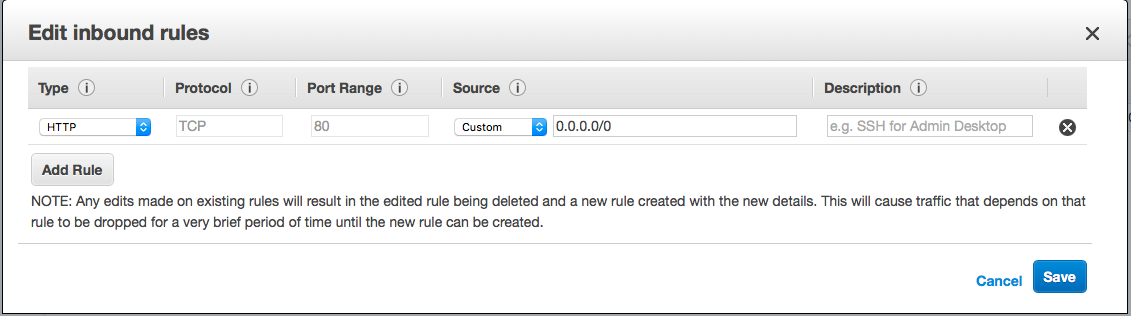
Bước 5: Click Add Rule, như sau
- Type: HTTP
- Protocol: TCP
- Port Range: 80
- Source: Custom Bước 6: Click save
Việc cài đặt đến đây coi như đã hoàn thành, giờ chúng ta cần kiểm tra xem web server đã được chạy hay chưa.
Đầu tiên, ta có thể truy cập vào web browser, gõ public DNS address( hoặc địa chỉ IP public) của máy chủ. Màn hình mặc định của apache sẽ hiện như sau: 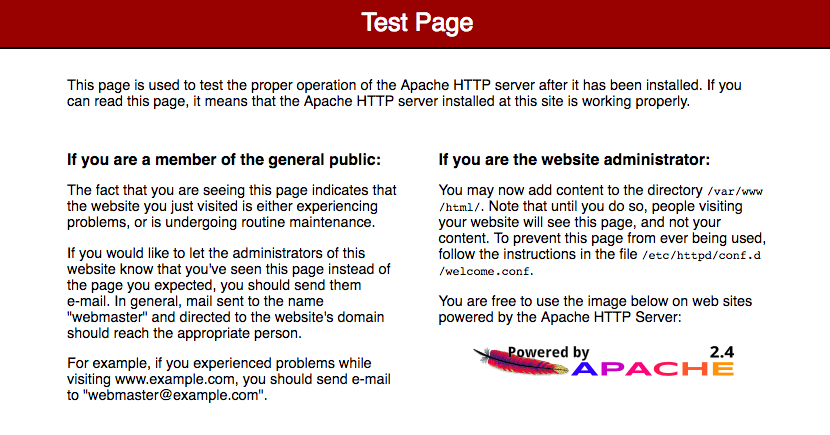
Phần tiếp theo, mình sẽ viết về cấu hình PHP, và config bảo mật cho Database Server ...
Tham khảo :
https://docs.aws.amazon.com/AWSEC2/latest/UserGuide/EC2_GetStarted.html#ec2-connect-to-instance-linux
https://docs.aws.amazon.com/AWSEC2/latest/UserGuide/ec2-lamp-amazon-linux-2.html
